Dalam pembuatan buku, kebanyakan orang mengalami kesulian dalam membuat cover. Cover buku / cover page adalah halaman pertama yang memberikan gambaran isi dari buku tersebut. Tentu saja jika covernya di desain menawan akan menarik perhatian pembaca.
Cover buku sangatlah penting karena memberikan gambaran isi tulisan di dalam buku tersebut. Kesulitan membuat cover sekarang sudah terpatahkan dengan di sediakannya cover page otomatis oleh microsoft word sendiri. Kita tidak perlu mahir dalam desain grafis, atau mempunyai keahlian khusus dalam desain grafis. Ms.Word sendiri sudah menyediakan tools khusus dalam membuat halaman depan sebuah buku.
Lantas bagaimana cara membuat cover buku dengan tool yang di tawarkan microsoft?
Mudah saja, kamu tinggal ikuti langkah – langkah cara membuat cover buku di bawah ini :
Cara Membuat Cover Buku Dengan Word
1. Pertama yang harus kamu lakukan adalah membuka microsoft wordnya, entah itu microsoft versi lama atau versi baru. ( disini saya menggunakan microsoft word 2016)
2. Kemudian buat blank document atau halaman baru yang kosong dari tulisan
3. Sekarang klik “INSERT” di bilah atas dekat "HOME".
4. Pilih “COVER PAGE”
5. Disitu telah disediakan berbagai “cover page” atau cover buku, sekarang tinggal kamu pilih sesuai selera.
6. Sekarang kamu tinggal ganti tulisan dan gambar, sesuai dengan kebutuhan kamu.
Mengganti gambar dan tulisan di cover page.
Jika kamu belum tahu bagaimana cara menganti tulisan dan gambar cover page tersebut silahkan simak penjelasannya :
- Pertama kamu klik di bagian gambar yang ingin kamu ganti.
- Kemudian tekan delete di keyboard kamu.
- Maka gambar akan terhapus, sekarang kamu tambahkan dengan gambar favorit kamu dengan cara masuk ke “INSERT” kemudian pilih “PICTURE” maka akan muncul jendela baru.
- Disitu kamu pilih gambar yang di sediakan di folder komputer/laptop kamu.
- Terakhir tekan INSERT, gambar kamu sudah masuk ke cover page, tingal sesuaikan ukurannya.
- Setelah mengganti gambar, sekarang ganti tulisan dengan cara klik di tulisan cover page.
- Lalu tekan delete di keyboard, dan ketik dengan tulisan cover kamu.
Sekarang cover buku kamu sudah selesai dibuat, tinggal kamu print.
Demikianlah artikel Cara Membuat Cover Buku Dengan Word, semoga bermanfaat dan terima kasih.

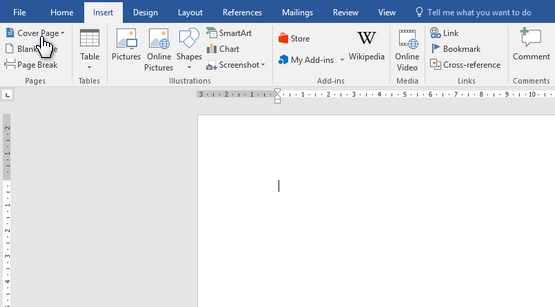

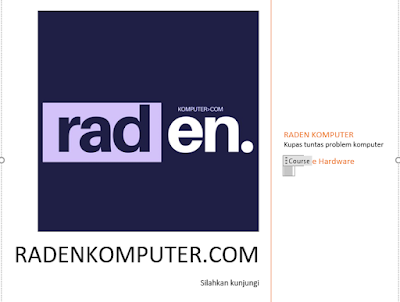



EmoticonEmoticon